読了時間:約 1分35秒

使用中のMacBook Airが、先日突然おかしくなりました。
再起動したら画面が明るくなりリンゴのマークが出現後、すぐ電源が切れてしまいます。
Apple StoreのGenius Barに予約入れたけど、一度自ら初期化することにしました。
【関連】最薄・最軽量のMacBookカバー「MacWraps」が超オススメ!
尚、初期化するとデータは全てなくなり出荷時の状態になりますのでご注意ください。
注)すべて自己責任でできる人のみ
①OS Xユーティリティ起動方法
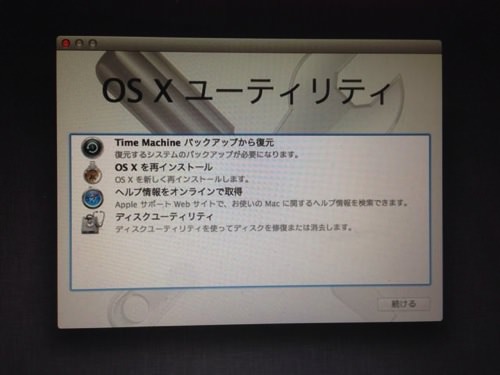 「OS X」には、復元に必要な一連のユーティリティが組み込まれています。
「OS X」には、復元に必要な一連のユーティリティが組み込まれています。Mac再起動時に「command」キーと「R」キーを押したまま待てばOK。
尚、ログインウインドウが表示された場合は、タイミングが遅れた可能性があるので
もう一度、再起動からやり直してみてください。
②Mac初期化
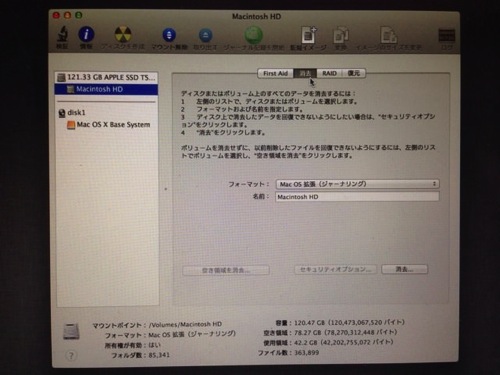
「ディスクユーティリティ」よりディスクの検証や修復、消去を行なえます。
必要に応じて「消去」より全データを消します。
⇒OS X Mountain Lion: OS X を消去して再インストールする| Support – Apple
③OS Xを再インストール
※注意事項としてネット環境が整ったところで行ないましょう。(Genius Bar店員さん談)
私はPocket WiFiで行なったのですが上手く初期化しきれず再度おかしくなり
結局、Apple StoreのGenius Barに持ち込みました。
予約方法はコチラ⇒Apple StoreアプリでのGenius Bar予約方法
インターネット環境が良い所なら30〜40分くらいで済みます。
まとめ
原因不明の為、安心はできませんがもうしばらく買い換えずに使って様子をみます。
必要な書類データなどは全てクラウドサービスで管理・保管してありましたが
Time Machineのバックアップを使っておらず色々と一から設定するハメに。。。
いい機会なので、私のMacの設定や使用アプリを備忘録がてら公開していこうかな。
ではでは、今回はこの辺で!
 | APPLE Time Capsule 2TB MD032J/A アップル 売り上げランキング : 13941 Amazonで詳しく見る |
・Mac初心者だった私が購入時に必ず行う初期設定項目まとめ
・Macで本当に使っているアプリケーションおすすめ33選
・MacBookAirのキーボード修理でAppleStore銀座のGenius Barへ初めて行って気づいた注意点
・購入で迷わない!MacBookAirの保護ケース選びと私のオススメ3選
・格安Mac互換電源アダプタを予備用として購入しよう
・MacBookAirマルチモニター/デュアルディスプレイ設定方法と使用アイテム紹介
HAYA
この記事は参考になりましたか?
SPONSORED LINK
HAYA技の更新情報はコチラから!

